Los errores fatales generados por plugins o temas son bastante comunes. En este artículo, te mostraremos cómo investigar y resolver esto.
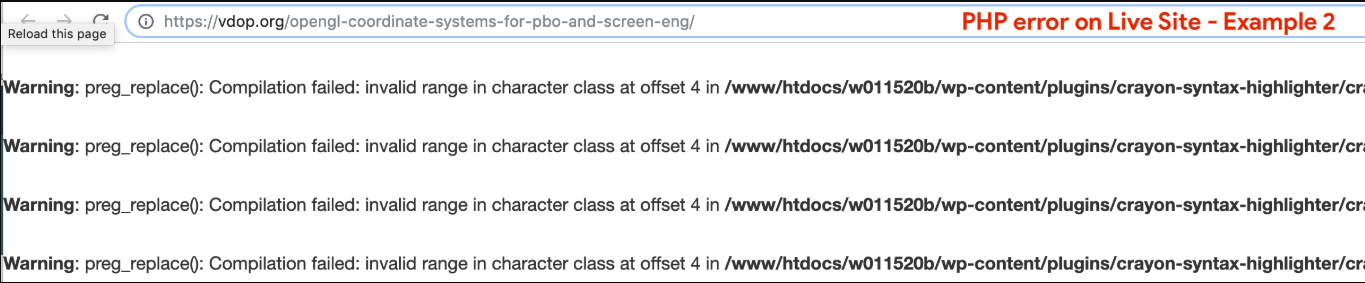
Entendiendo la advertencia
En este tipo de mensaje de error, WordPress te informa qué ruta de archivo causó la ruptura. Esta información se utilizará para deshabilitar el plugin o tema que activa la advertencia.
Por ejemplo, si la advertencia informa que el error está en /www/website/wp-content/plugins/elementor/plugable.php, sabemos que el problema está en el plugin Elementor.
Si la advertencia tiene /www/website/wp-content/themes/divi/plugable.php, vemos que el aviso está relacionado con el tema Divi.
Entonces, después de analizar la advertencia de error e identificar qué plugin o tema lo ocasiona, lo que queda es hacer la desactivación forzada de esta herramienta, utilizando los accesos SFTP del hosting.
Ejecutando el arreglo
Con las credenciales de acceso SFTP en la mano (si no tiene estos datos, aquí le mostramos cómo obtenerlos y cómo acceder a sus archivos).
Accede a los archivos de su sitio web y, en el campo resaltado en rojo, haz doble clic en la carpeta ‘website’:
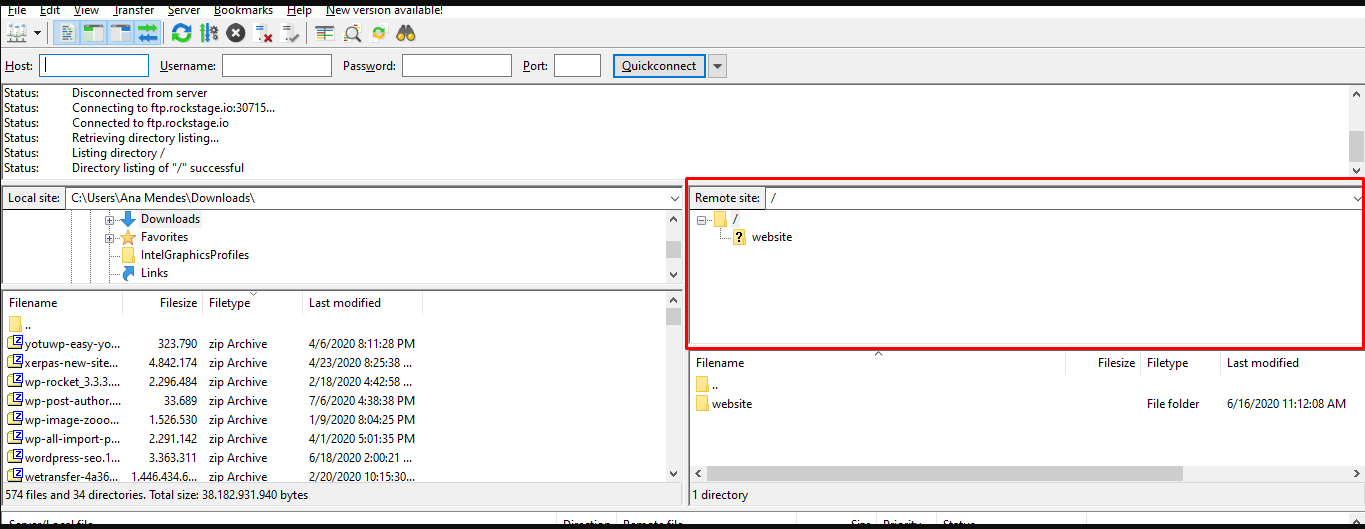
Después de eso, sigue la ruta indicada por el error y busca la carpeta del plugin o tema que está generando la advertencia. Para deshabilitar uno de ellos, haz clic derecho en la carpeta del plugin y elija la opción 'rename':
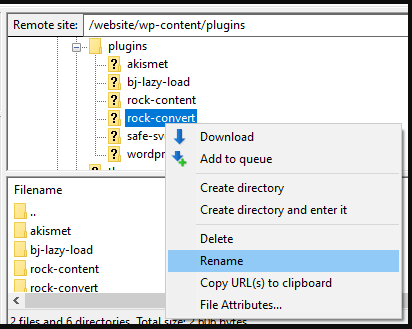
Agrega un ".old" al nombre y presione Enter.
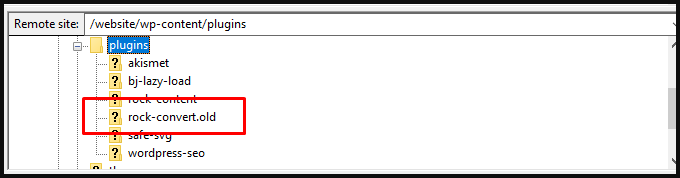
De esta manera, el nombre del archivo cambia, WordPress ya no puede reconocerlo y la advertencia se suma.
Esta es una solución temporal, solo para que puedas volver a acceder a tu sitio web y a tu entorno administrativo. Es importante buscar al desarrollador del plugin o tema que generó el aviso, para encontrar los cambios deben realizarse en ellos para que todo vuelva a la normalidad.
.png?height=120&name=rockcontent-branco%20(1).png)